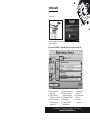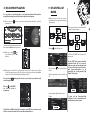Hercules DJConsole RMX2 Gebruikershandleiding
- Type
- Gebruikershandleiding

AAN DE SLAG MET DJCONSOLE RMX2 EN DJUCED
™

INSTALLATIE
• Voer het installatieprogramma uit.
• Volg de instructies.
• Plaats de cd.
De applicaties DJUCED™ en VirtualDJ LE zijn op uw system geïnstalleerd.
1- Balans van kanaal 1-2
(mixuitgang)
2- Volume op kanaal
1-2 (Main) en 1-2 (Booth)
3- Volume kanaal links en
rechts vergrendelen/
ontgrendelen
4- Dempen (mute) aan/uit
5- Volume op kanaal 3-4
(koptelefoonuitgang)
6- Type ingang selecteren
7- H o o f d p a n e e l
8- Jogwielen instellen
(in/uitschakelen
en gevoeligheid
aanpassen)
9- Talkover-demping
aanpassen
10- Crossfader
congureren
Meer informatie, zoals forum, tutorials en video's, is beschikbaar op
www.HERCULESDJMIXROOM.com
NL
7
1
52
3
4
6
8
9
10

AANSLUITINGEN 1 -
KOPTELEFOON EN
SPEAKERS AANSLUITEN
Leid de USB-kabel en de kabel van de
voedingsadapter door de haak om het
per ongeluk los trekken van de kabels te
vermijden.
Sluit de DJConsole Rmx2 aan op uw
computer met de USB-kabel.
Zet de On/O-schakelaar op On.
Sluit de voedingsadapter aan.
Let er bij het aansluiten van een koptelefoon op dat het volumeniveau niet
te hoog is: speel een track af voordat u de koptelefoon op doet en zet het
volume lager als het geluid dat uit de koptelefoon komt te hard klinkt.
De Main-knop voor het mastervolume regelt alleen het niveau van de XLR-
uitgang. U kunt 2 XLR aansluiten op de tulpkabels, of 2 XLR op de 6,35 mm jack-
kabels, op speakers met ingangen van het type tulp of 6,35 mm jack.
1
43
2
VOOR/BOVENZIJDE: KOPTELEFOON
ACHTERZIJDE:
NL

2 -
AUDIOBRONNEN AANSLUITEN
CD-spelers of vinyldraaitafels: ze t d e s c h a k e l a a r o p Phono als de vinyl-draaitafel
een aardedraad heeft. Pas het ingangsniveau aan in het conguratiescherm.
Microfoon: u kunt een gebalanceerde of een ongebalanceerde microfoon
aansluiten.
3 - MUZIEK LADEN
IN DJUCED™
Gebruik de volgende knoppen om door mappen en bestanden te bladeren.
3.1 Navigeer naar de locatie waar uw muziekbestanden op uw computer zijn opgeslagen.
3.2 Druk na het markeren van een track op de knop Load A om de track op deck A te laden,
of op Load B om de track op deck B te laden. DJUCED™ analyseert automatisch de BPM
(aantal beats per minuut) van de geladen track.
DJUCED™ speelt de meeste populaire audioformaten af (MP3, WAV, WMA, AIF...)
als de betreende codecs op uw computer zijn geïnstalleerd. Werk uw versie van
iTunes, Windows Media Player, etc. bij als een bepaald audiobestand niet wordt
herkend.
Blader door de lijst
met mappen of
door bestanden:
Ga in DJUCED™ naar
de mapverkenner.
Vouw de
boomstructuur van
een map in of uit:
Ga naar de lijst
bestanden in een
map:
NL

4 -
EEN TRACK VOORAF BELUISTEREN
Met vooraf beluisteren (previewen) kan alvast naar de volgende af te spelen track
worden geluisterd. Dit is de track die wordt afgespeeld na de track die het publiek nu
hoort. Previewen is handig om bijvoorbeeld de BPM's van tracks te matchen of de track
te pauzeren op een bepaalde positie. U kunt ook een cue point aanmaken, een punt
waarvan af de track kan worden afgespeeld (zie ook sectie 8 – EEN CUE POINT PLAATSEN).
4.1 Er wordt een track afgespeeld op deck A en u wilt de volgende track op deck B
previewen.
4.2 Zet de Cue to Mix-knop op Cue.
4.4 U kunt het volume op de koptelefoon aanpassen met de knop Vol -/+ .
4.5 Begin met het afspelen van de te previewen track op deck B. Prepareer de track (BPM
van track matchen, cue point plaatsen, enz.).
4.3 Druk op de knop op deck B (het deck waarop de te previewen track is geladen).
NL

5 -
TRACKS MIXEN
6 -
SCRATCHEN OP
EEN TRACK
Mixen van tracks betekent liedjes achter
elkaar klaarzetten zonder gaten of
stiltes er tussen.
5.5 Start met het afspelen van de op deck B
geladen track voordat de track op deck
B helemaal afgelopen is.
6.1 Druk op de knop om de Scratch-
modus in te schakelen.
6.2 Start met het afspelen van een track
geladen op deck A, bijvoorbeeld.
6.5 ... en draai het jogwiel voorzichtig eerst
naar rechts en dan naar links.
6.3 Plaats uw hand op het jogwiel op deck
A, zoals afgebeeld.
6.4 Druk lichtjes op
het jogwiel...
5.7
U maakt de overgang door de crossfader
langzaam in de richting van het deck te
schuiven waarop de nieuwe track wordt
afgespeeld (naar rechts in dit geval).
5.6 Als u een overgang op hetzelfde tempo
wilt maken, synchroniseert u de BPM
(aantal beats per minuut) van de track
die u klaarmaakt om afgespeeld te
worden. Gebruik de pitchfader (1) om
de BPM aan te passen aan de BPM van
de track op deck A. Of druk op de knop
op deck B (2) om de BPM van deze
track te matchen met de BPM van de
track die op deck A bijna afgelopen is.
5.1 Er is op zowel deck A als deck B een
track geladen. Stel de volumefaders in
zoals hieronder aangegeven.
5.2 U wilt beginnen met het afspelen van
de track op deck A.
5.3 Schuif de crossfader naar het deck
waarop de track wordt afgepeeld (naar
links in dit geval).
5.4 Selecteer vooraf beluisteren op B (zie 4.
Een track vooraf beluisteren).
A
B
A B
1
2
NL

7 -
EFFECTEN, LOOPS EN SAMPLES
Een effect is een lter (of een combinatie van lters) waarmee het geluid wordt
veranderd: echo, reverb... Een loop is een gedeelte van een track waarvan u het
begin en het eind vastlegt, en dat herhaald wordt afgespeeld. Een sample is een kort
stukje audio dat apart kan worden afgespeeld of in combinatie met andere samples.
Een sample kan over de muziek heen worden afgespeeld, of in plaats van. Het kan
als een loop worden afgespeeld of eenmalig (dan wordt het een “jingle” genoemd).
7.1 Een eect toepassen op een track die is geladen en die wordt afgespeeld.
De volgorde van de eectenbalk correspondeert met het aantal pads:
pad 1 = Eect 1, pad 2 = Eect 2, pad 3 = Eect 3, pad 4 = Eect 4.
7.3 Een loop maken en afspelen van een track die
is geladen en die wordt afgespeeld.
Druk op de knop voor het verlichten
van de Eect-indicator.
Druk op de knop voor het verlichten van de
Loop-indicator.
Druk, wanneer een track wordt afgespeeld, op pad 1 om de start van de loop (het “loop
in”-punt) vast te leggen en druk daarna op pad 2 op het moment dat de loop beëindigd
moet worden (het “loop out”-punt).
Gebruik de verticale lijnen in DJUCED™ (1 lijn = 1 beat) en gebruik de muziek die wordt
afgespeeld als hulp bij het vaststellen waar de loop het beste kan eindigen. In de EZ
(“easy”) modus wordt de loop gemaakt op een even (en geen oneven) aantal beats.
DJUCED™ speelt een gedeelte van de track af als loop. Druk op pad 2 om de loop te
stoppen en terug te gaan naar normaal afspelen.
Druk op pad 3 om de lengte van de loop te halveren en op pad 4 om de lengte te
verdubbelen.
7.2 Een sample afspelen op een track die is geladen
en die wordt afgespeeld.
Het nummer van de pad correspondeert met
een specieke sample.
Druk op de knop voor het verlichten van de
Sample-indicator.
Druk op een of meer pads om de samples te
triggeren. Als de sample als een loop wordt
afgespeeld, druk dan nogmaals op de pad
om het afspelen te stoppen. Als de sample
niet als een loop wordt afgespeeld (d.w.z.
hij wordt eenmalig afgespeeld, net als een
jingle), dan correspondeert de duur van
achtergrondverlichting met de sample-lengte:
kort voor een kort geluid zoals een tik op een
trommel en langer voor bijvoorbeeld een korte
muzieksample.
Druk op een pad om een eect toe te passen, of op
meerdere pads om een combinatie van eecten toe te
passen. Het/de bijbehorende eect/eecten wordt/
worden weergegeven in DJUCED™.
÷
2
X2
NL

8 -
EEN CUE POINT PLAATSEN
9 -
EEN AFSPEELLIJST
MAKEN
Een cue point is een markering die u in een track kunt plaatsen. Dit maakt het
mogelijk om het afspelen van de track op die plek te laten beginnen.
8.1 Druk op de knop om een cue point te plaatsen in bijvoorbeeld de op deck A
geladen track.
U kunt maximaal 4 markeringen plaatsen.
Deze worden Hot Cue points genoemd.
8.2 Druk op de knop voor
het verlichten van de Cue-
indicator.
8.3 Druk op pad 1 om Hot Cue 1 te plaatsen, pad 2 om Hot Cue 2 te plaatsen, etc. Als deze
Hot Cues zijn geplaatst en de Hot Cue-modus is actief, dan gaat u met het indrukken
van pad 1 tot 4 naar de betreende markering in de track.
Als u op de knop drukt, begint het afspelen op het laatste cue point dat u in de
track hebt gezet.
Klik op (in DJUCED™)
om een cue point te
verwijderen.
Op de DJConsole RMX2: druk in Hot Cue-modus op de SHIFT-knop en daarna op de
pad die correspondeert met het Cue point dat u wilt verwijderen.
Markeer één van de tracks die u aan de
afspeellijst wilt toevoegen met behulp van
deze knoppen:
Ga terug naar de map met uw muziek met
behulp van deze knoppen:
Selecteer in DJUCED™ met de muis één of
meer tracks.
Als u de SHIFT-toets op uw toetsenbord
ingedrukt houdt bij het selecteren,
kunt u meerdere opeenvolgende tracks
selecteren. Zet de geselecteerde tracks
met slepen-en-neerzetten in de
afspeellijst die u hebt gemaakt (“My
Playlist” in dit geval).
U kunt ook uw iTunes-afspeellijst
bekijken door in de mapverkenner de
betreende map uit te vouwen.
De knop wordt links getoond.
Klik op de knop om een afspeellijst te
maken.
Geeft de afspeellijst een naam en druk op
OK.
De nieuwe afspeellijst komt in de map
Playlists.
NL
-
 1
1
-
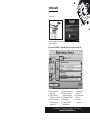 2
2
-
 3
3
-
 4
4
-
 5
5
-
 6
6
-
 7
7
-
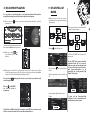 8
8
Hercules DJConsole RMX2 Gebruikershandleiding
- Type
- Gebruikershandleiding
Gerelateerde papieren
-
Hercules DJControl AIR de handleiding
-
Hercules DjControl MP3 LE de handleiding
-
Hercules DJControl Compact de handleiding
-
Hercules DjControl Glow de handleiding
-
Hercules DJControl Inpulse 300 Handleiding
-
Hercules DJControl Inpulse 500 Handleiding
-
Hercules DJControl AIR+ de handleiding
-
Hercules DJConsole RMX2 de handleiding
-
Hercules DJControl Instinct P8 Handleiding
-
Hercules DJ Console RMX2 Premium TR de handleiding